Heim >Software-Tutorial >Bürosoftware >Emeditor Batch-Text ersetzen
Emeditor Batch-Text ersetzen
- PHPznach vorne
- 2024-01-07 13:06:20806Durchsuche
Emeditor-Batch-Ersetzungstext
Bitte beschreiben Sie das Problem detailliert und klar, um gezielte Hilfe zu erhalten.
Wenn Sie die [spezifische] Situation des zu verarbeitenden Textes erklären können (z. B.: Steht alles am Anfang der Zeile? Oder wurde es von Grund auf neu generiert? usw.), können die Dinge viel einfacher sein.
Um Ihnen bei der Bewältigung des festen abcd#2# zu helfen, gehe ich nun davon aus, dass Sie die folgende Operationsmethode durchführen müssen:
Und gehen wir davon aus, dass abcd#2# irgendwo im Text erscheint;
Und vorausgesetzt, Sie wollen sie alle bewältigen:
▼Wählen Sie eines der abcd#2#
ausBitte befolgen Sie die folgenden Schritte, um das Rätsel zu lösen: 1. Klicken Sie mit der rechten Maustaste auf die Menüleiste, um das Kontextmenü aufzurufen. 2. Wählen Sie im Kontextmenü „Alle Vorkommen auswählen“ aus. 3. Sie können diesen Vorgang auch mit der Standard-Tastenkombination STRG+Umschalt+A ausführen. Mit den oben genannten Schritten können Sie alle Übereinstimmungen auswählen und so das Rätsel schneller lösen. Viel Glück!
Jetzt können wir sehen, dass abcd#2# im Text ausgewählt wurde, da EmEditor die gleichzeitige Bearbeitung mehrerer Blöcke/Mehrpunkte unterstützt. Diese Funktion kann uns helfen, Bearbeitungsvorgänge bequemer durchzuführen.
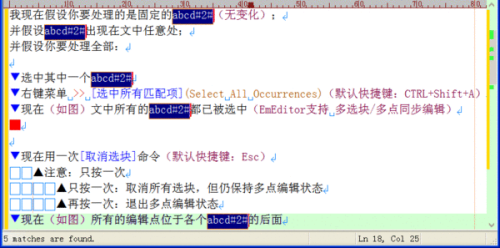
▼Verwenden Sie nun einmal den Befehl [Blockauswahl aufheben] (Standard-Tastenkombination: Esc)
▲Hinweis: Nur einmal drücken
▲Nur einmal klicken: Alle ausgewählten Blöcke abbrechen, aber weiterhin den Mehrpunkt-Bearbeitungsstatus beibehalten
▲Erneut drücken: Mehrpunkt-Bearbeitungsstatus verlassen
▼Jetzt (wie im Bild gezeigt) befinden sich alle Bearbeitungspunkte hinter jedem abcd#2#
(Dieser Schritt ist eigentlich nicht notwendig, aber um es klarer zu sehen)
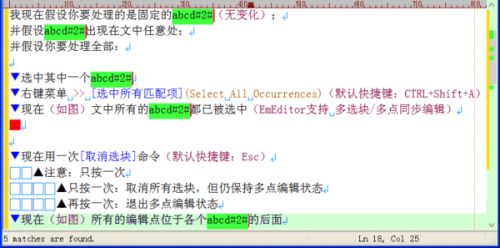
▼Benutzen Sie nun die linke Pfeiltaste (←), um den Bearbeitungspunkt an die gewünschte Stelle zu verschieben (d. h. zwischen jeweils abcd und #2#, wie im Bild gezeigt)
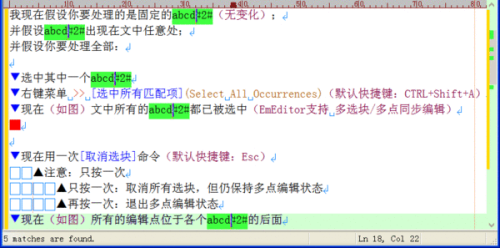
▼Rechtsklick-Menü >>Erweitert >>Nummer (Standard-Tastenkombination: ALT+N)
(wie im Bild gezeigt) im Dialogfeld:
Wählen Sie [Dezimal]
Erste Zeile: 1 (kann eine führende 0 hinzufügen, z. B. 001)
Schrittweite: 1
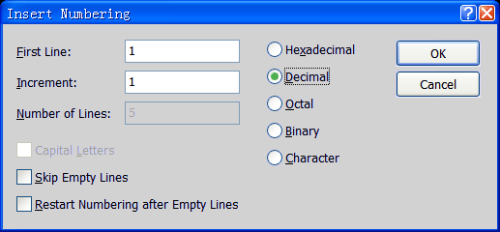
Das Ergebnis ist wie im Bild dargestellt:
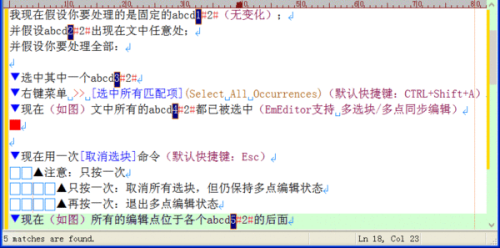
Die obige Methode ist etwas spezieller, aber einfacher zu bedienen.
Wenn die Situation komplizierter ist, bitten Sie bitte um Klärung und ich werde Ihnen andere Methoden vorschlagen.
So fügen Sie Text stapelweise hinzu und ersetzen ihn.
Geben Sie eine einfache Lösung. Die Schritte sind wie folgt:
1. Klassifizieren Sie alle Textdateien, zum Beispiel: Texttyp a wird im Verzeichnis text/a/ abgelegt, Texttyp b wird im Verzeichnis text/b/ abgelegt und so weiter. Dieser Sortiervorgang kann direkt über die Suchfunktion von Windows durchgeführt werden.
2. Laden Sie einen Editor wie ultraedit, editplus usw. herunter. Dieser Editor verfügt über eine Funktion zum Suchen und Ersetzen von Verzeichnisdateien und kann natürlich auch regulieren.
3. Nachdem der Download abgeschlossen ist, verwenden Sie die Funktion zum Ersetzen von Ordnern, um die Dateien in jedem Kategorieordner einheitlich zu ersetzen.
Tipps: Wenn Sie es zum ersten Mal verwenden, werden Sie definitiv Fehler machen. Wenn Sie es nicht sichern, kann ich Sie nicht weinen sehen
Lassen Sie mich Ihnen ein Bild zeigen (ein Beispiel von UE)1. Klicken Sie auf die Funktionstaste „Suchen“-》In Datei ersetzen
2. Folgen Sie dem Beispiel im Bild, geben Sie den Inhalt ein, den Sie ersetzen möchten, wählen Sie das Dateiverzeichnis aus, in dem sich die Datei befindet, die Sie ersetzen möchten, und klicken Sie auf Alle ersetzen
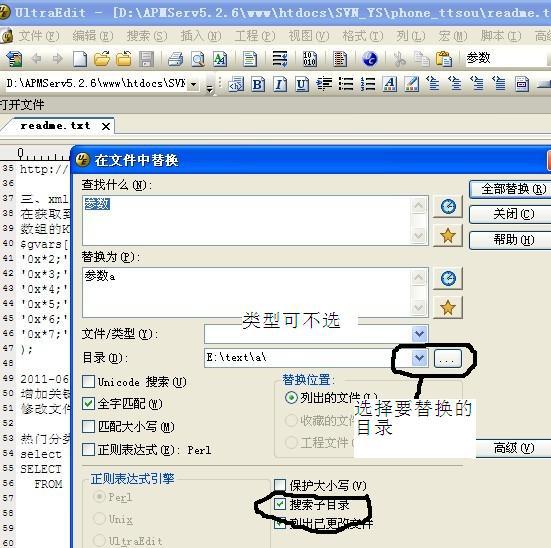
Das obige ist der detaillierte Inhalt vonEmeditor Batch-Text ersetzen. Für weitere Informationen folgen Sie bitte anderen verwandten Artikeln auf der PHP chinesischen Website!
In Verbindung stehende Artikel
Mehr sehen- Ausführliche Erklärung zum Öffnen und Lesen von CSV-Dateien
- Schritte und Vorsichtsmaßnahmen zum Öffnen und Verarbeiten von Dateien im CSV-Format
- Methoden und Tipps zum Öffnen von CSV-Dateien: Geeignet für eine Vielzahl von Software
- Eine Kurzanleitung zur CSV-Dateibearbeitung
- Erfahren Sie, wie Sie CSV-Dateien richtig öffnen und verwenden

